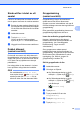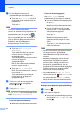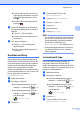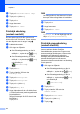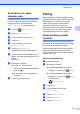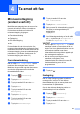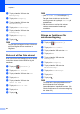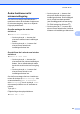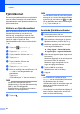Advanced User's Guide
Table Of Contents
- Avancerad bruksanvisning MFC‑J6520DW MFC‑J6720DW
- Var hittar jag bruksanvisningarna?
- Innehållsförteckning
- 1 Grundinställningar
- 2 Säkerhetsfunktioner
- Secure Function Lock 2.0 (Säkert funktionslås 2.0)
- Begränsa uppringning
- 3 Sända ett fax
- Ytterligare sändningsalternativ
- Ytterligare sändningsfunktioner
- Polling
- 4 Ta emot ett fax
- 5 Ringa upp och lagra nummer
- 6 Skriva ut rapporter
- 7 Kopiering
- Kopieringsalternativ
- Avbryta kopieringen
- Förbättra kopieringshastighet och -kvalitet
- Förstora eller förminska kopior
- Göra N på 1-kopior eller en affisch (Sidlayout)
- 2 på 1 ID-kopiering (Sidlayout)
- Sortera kopior
- Justera densitet
- Bläcksparläge
- Kopiera med tunt papper
- Automatisk upprätning
- Bokkopiering
- Kopiering med vattenstämpel
- Ta bort bakgrundsfärg
- Dubbelsidig kopiering
- Ställa in dina ändringar som en ny standard
- Återställa alla inställningar till fabriksinställningarna
- Spara kopieringsalternativ som en genväg
- Genvägar för A3-kopiering
- Kopieringsalternativ
- 8 Skriva ut foton från ett minneskort eller ett USB-minne
- PhotoCapture Center™-funktioner
- Skriva ut bilder
- PhotoCapture Center™-utskriftsinställningar
- Skanna till minneskort eller USB-minne
- 9 Skriva ut foton från en kamera
- A Rutinunderhåll
- B Ordlista
- Register
- brother SWE
Kapitel 3
16
g Du kan lägga till nummer till
gruppsändningen på följande sätt:
Tryck på Lägg till nr och skriv
ett nummer med tangentbordet på
pekskärmen.
Tryck på OK.
OBS
Om du har hämtat Internetfax:
Om du vill använda en e-postadress i en
gruppsändning ska du trycka på
,
skriva e-postadressen och trycka på OK.
(Om du behöver hjälp med att skriva in
bokstäver, uu Grundläggande
bruksanvisning: Skriva in text.)
Tryck på Lägg till från
adressbok.
Tryck på a eller b för att visa det
nummer som du vill lägga till i
gruppsändningen.
Tryck på kryssrutorna för de nummer
som du vill lägga till i
gruppsändningen.
När du har markerat alla önskade
nummer trycker du på OK.
Tryck på Sök i adressbok.
Skriv den första bokstaven i namnet
och tryck på OK.
Tryck på namnet och sedan på
numret som du vill lägga till i
gruppsändningen.
h Tryck på OK när du har angett alla
faxnummer genom att upprepa
stegen f och g.
i Tryck på Fax start.
OBS
Gruppsändning är inte tillgängligt när du
väljer Färg i Färginställning.
Faxa från dokumentmataren
Maskinen börjar skanna dokumentet.
Faxa från kopieringsglaset
När Nästa sida? visas på
pekskärmen gör du något av följande:
Om du vill sända en enda sida trycker
du på Nej.
Maskinen börjar sända dokumentet.
Om du vill sända mer än en sida
trycker du på Ja och lägger nästa
sida på kopieringsglaset.
Tryck på OK.
Maskinen börjar skanna sidan.
(Upprepa det här steget för varje
sida.)
Tryck på Nej för att börja när alla
sidor har skannats.
OBS
• Om du inte använde upp några nummer
för grupper kan du ”gruppsända”
faxmeddelanden till upp till 250 olika
nummer.
• Maskinens tillgängliga minne varierar
beroende på vilka jobb som sparas i
minnet och hur många nummer som
används för gruppsändning. Om du
gruppsänder till maximalt antal tillgängliga
nummer kan du inte använda dubbel
åtkomst och fördröjd sändning.
• Om meddelandet Minnet är fullt
visas trycker du på
eller Avsluta för
att avbryta eller på Skicka nu för att
sända de sidor som har skannats hittills.
Avbryta en pågående gruppsändning
a Tryck på .
b Gör något av följande:
Avbryt hela gruppsändningen genom
att trycka på Hela gruppsänd. Gå
till steg c.